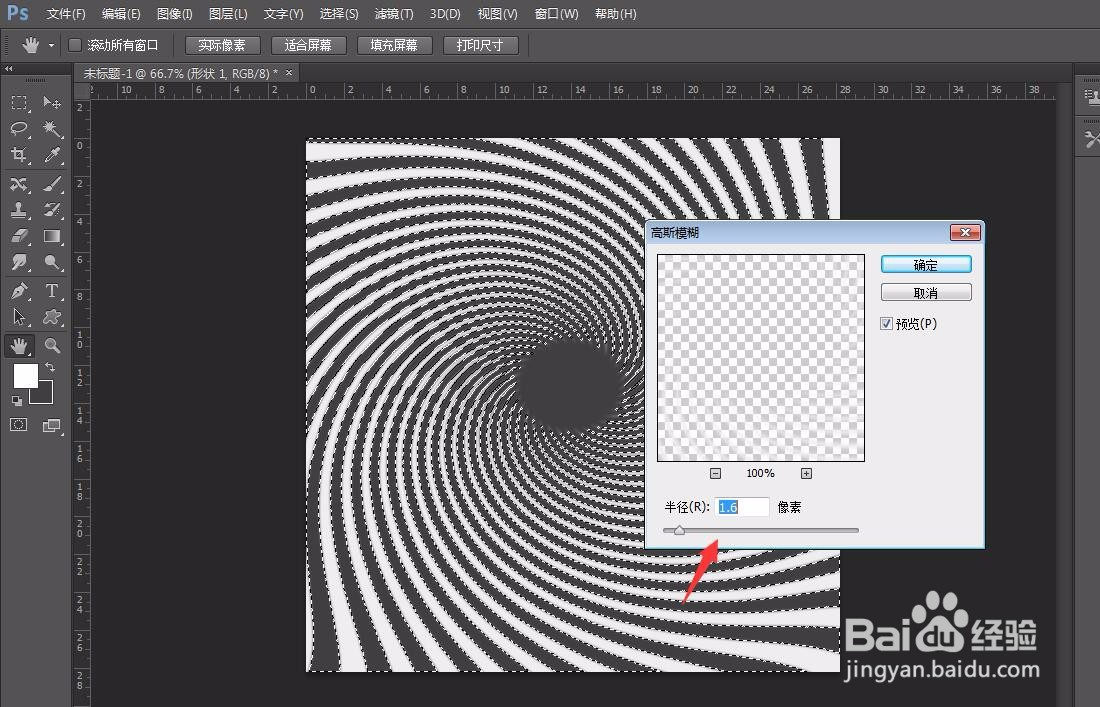1、首先,我们打开photoshop,点击左上角的【文件】——【新建】,创建空白的正方形画布。

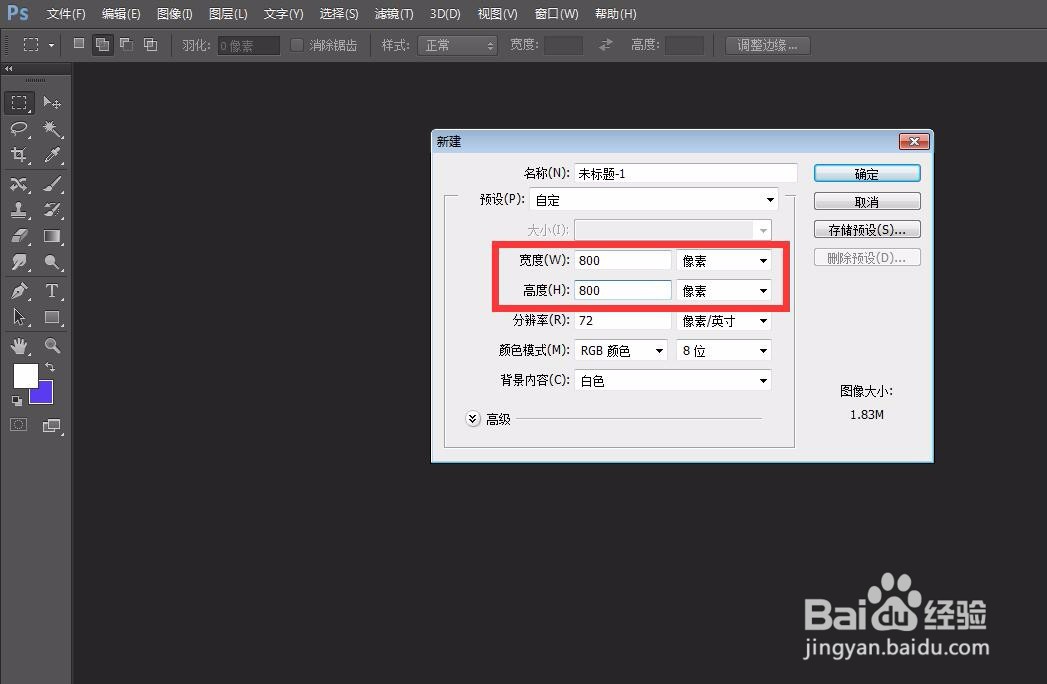
2、我们将背景色设置为灰色,按ctrl+delete键填充画布。

3、我们点击左侧工具栏的形状工具,选择【自定义形状】,并找到下图框选所示的靶形形状。


4、按shift键在画布上画上一个大大的靶形,设置填充颜色为浅色,使之与背景色形成对比,如下图所示。


5、下面,我们点击菜单栏的【图层】——【智能对象】——【转换为智能对象】,得到下图所示效果。


6、下面,我们点击菜单栏的【滤镜】——【扭曲】——【旋转扭曲】,将靶形设置一定的旋转扭曲。


7、我们点击左侧工具栏的【魔棒】工具,载入选区,点击【滤镜】——【模糊】——【高斯模糊】,如下图所示。


8、我们设置好一定的模糊值,使得漩涡效果更佳逼真,如下图所示,一个漩涡效果就完成了。